
Урок: приветственный экран.
Продолжая тему персонализации ПК, в этом уроке посмотрим как можно изменить картинку экрана входа в систему. Экран входа в Windows или окно приветствия, - это изображение, которое мы видим при выборе профиля входа в систему.
Сначала найдем для входного окна подходящее изображение формата JPG. Размер картинки в пикселах должен быть не менее установленного разрешения нашего монитора. Например, для 24-дюймового монитора габариты рисунка должны быть больше или равны 1920px по горизонтали и 1080px по вертикали. При этом объем файла изображения не должен превышать 256 килобайт.
При необходимости для сжатия jpg-файла можно воспользоваться сервисом https://bit-ly.ru/E1G5L, например:

В системном диске откроем директорию: C:\Windows\System 32\oobe и создадим в ней папку с названием "info". В этой папке создадим еще одну папку "backgrounds":

и скопируем в нее подготовленную для экрана входа картинку.
Теперь пройдем в редактор локальной групповой политики. Для этого, сочетанием Win+R откроем диалоговое окно "Выполнить" и введем команду gpedit.msc:
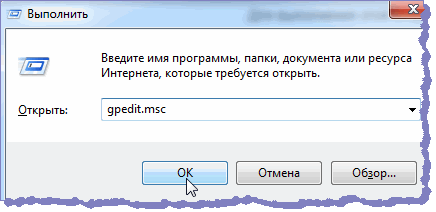
В редакторе доберемся до каталога "Вход в систему" и двойным кликом вызовем окно настроек параметра "Всегда использовать настраиваемый фон входа в систему":
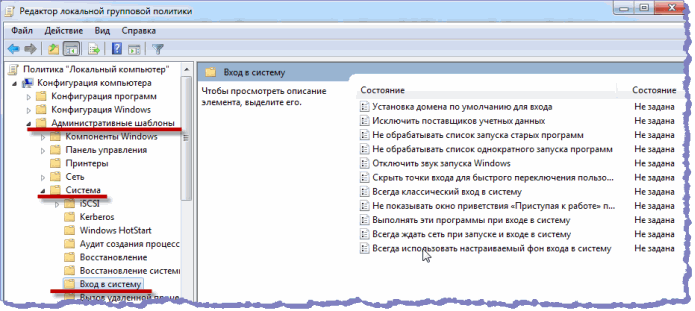
Активируем кнопку "Включить" и подтвердим изменение кнопкой "ОК":

Так можно изменить имидж входного экрана программными средствами Windows 7.
Также обновить окно приветствия можно приложением Logon Screen. Находим на бескрайних просторах интернета, скачиваем (или скачиваем из
облака) эту небольшую программку и устанавливаем ее. С ярлыка на рабочем столе
запускаем приложение:
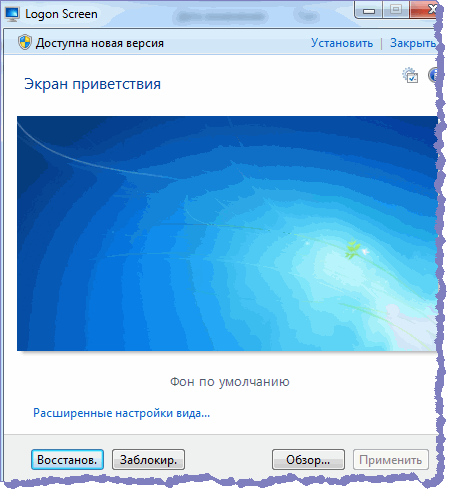
Кнопкой "Обзор" открываем проводник и выбираем изображение.
Эта простенькая программа обладает замечательной функцией. Если выбрана объемная картинка, LS адаптирует ее до требуемых параметров:
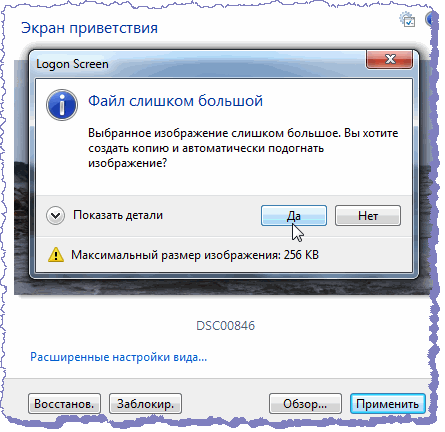
и это работает:

Еще одно бесплатное приложение для изменения фона приветственного окна системы - Tweaks.com Logon Changer. Скачать этот чейнджер можно с портала SoftPortal.com по ссылке: https://bit-ly.ru/PcQ9G. Программа также подгоняет изображения до нужных размеров.
В Windows 10 правой кнопкой мышки с рабочего стола откроем окно персонализации и настроим экран блокировки. Можно выбрать изображение из предложенных разработчиками или открыть через проводник свою jpg-картинку, нажав кнопку "Обзор":
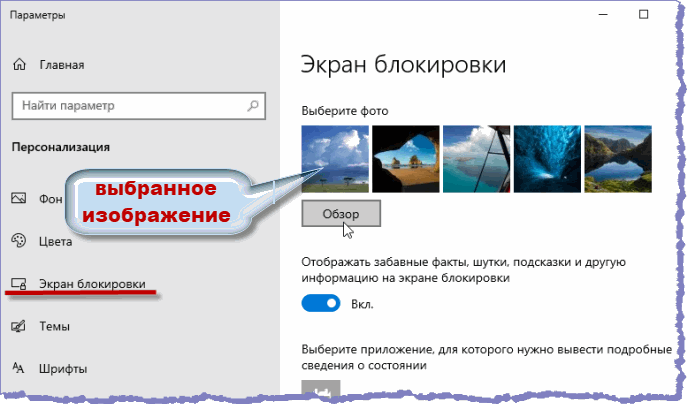
Видим, что новая картинка заменяет собой одну из пяти стандартных. Следующая вытеснит еще одну из них.
Cтандартные фоновые изображения входного экрана хранятся в папке "Screen":

Так, в "десятке" легко изменяем имидж приветственного окна заменяя одни картинки другими. При этом объемные jpg-изображения адаптируются до нужных параметров.
Итак, устанавливаем на рабочий стол свои эксклюзивные обои и заставки. Графика создает настроение, воодушевляет, мотивирует.
